- Επάνω τμήμα σελίδας >
- Χρήση οικιακού δικτύου >
- Εμφάνιση οθόνης smartphone στην τηλεόραση (Κατοπτρισμός οθόνης)
Εμφάνιση οθόνης smartphone στην τηλεόραση (Κατοπτρισμός οθόνης)
Επισκόπηση
Μπορείτε να εμφανίσετε την οθόνη μιας κινητής συσκευής (όπως ενός smartphone ή tablet) στην τηλεόραση, για να προβάλετε φωτογραφίες, βίντεο ή τοποθεσίες web.
Ο "Κατοπτρισμός οθόνης" είναι μια λειτουργία με την οποία μπορείτε να προβάλλετε την οθόνη μιας συσκευής συμβατής με τον Κατοπτρισμό οθόνης (όπως ενός smartphone ή tablet) στην τηλεόραση μέσω της τεχνολογίας Miracast. Δεν απαιτείται ασύρματος δρομολογητής (σημείο πρόσβασης) για τη χρήση αυτής της λειτουργίας.
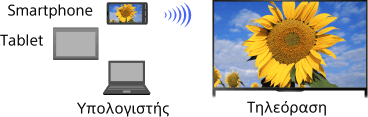
Βήματα
Πιέστε το κουμπί
 και, στη συνέχεια, επιλέξτε [Κατοπτρισμός οθόνης].
και, στη συνέχεια, επιλέξτε [Κατοπτρισμός οθόνης].
(Αν χρησιμοποιείτε το τηλεχειριστήριο Touchpad, πιέστε τη Γραμμή ελέγχου (
 ), σύρετε το Touchpad για να επισημάνετε το κουμπί
), σύρετε το Touchpad για να επισημάνετε το κουμπί  , πιέστε το Touchpad, σύρετε το Touchpad για να επισημάνετε την επιλογή [Κατοπτρισμός οθόνης] και, στη συνέχεια, πιέστε το Touchpad.)
, πιέστε το Touchpad, σύρετε το Touchpad για να επισημάνετε την επιλογή [Κατοπτρισμός οθόνης] και, στη συνέχεια, πιέστε το Touchpad.)Χειριστείτε το smartphone για να το συνδέσετε με την τηλεόραση.
Όταν το smartphone συνδεθεί με την τηλεόραση, η οθόνη που εμφανίζεται στο smartphone θα εμφανίζεται και στην τηλεόραση.
Για λεπτομέρειες, ανατρέξτε στο εγχειρίδιο οδηγιών του smartphone.
Για να αλλάξετε το όνομα της τηλεόρασης που θα εμφανίζεται στη συνδεδεμένη συσκευή
Πιέστε το κουμπί HOME και, στη συνέχεια, επιλέξτε ![]() [Ρυθμίσεις] →
[Ρυθμίσεις] → ![]() [Δίκτυο] → [Όνομα συσκευής].
[Δίκτυο] → [Όνομα συσκευής].
Για να εμφανίσετε τις συνδεδεμένες συσκευές/να καταργήσετε καταχωρημένες συσκευές
Όταν εμφανιστεί η οθόνη αναμονής για τον Κατοπτρισμό οθόνης, πιέστε το κουμπί OPTIONS και, στη συνέχεια, επιλέξτε [Εμφάν. λίστας συσκ./Διαγραφή].
Για να καταργήσετε μια καταχωρημένη συσκευή, επιλέξτε τη συσκευή που θέλετε να διαγράψετε από τη λίστα και, στη συνέχεια, πιέστε το κουμπί ![]() (ή πιέστε το Touchpad στο τηλεχειριστήριο Touchpad). Κατόπιν, επιλέξτε [Ναι] στην οθόνη επιβεβαίωσης.
(ή πιέστε το Touchpad στο τηλεχειριστήριο Touchpad). Κατόπιν, επιλέξτε [Ναι] στην οθόνη επιβεβαίωσης.
Για να καταργήσετε όλες τις καταχωρημένες συσκευές, πιέστε το κουμπί OPTIONS στη λίστα, επιλέξτε [Διαγραφή όλων] και, στη συνέχεια, επιλέξτε [Ναι] στην οθόνη επιβεβαίωσης.
Τα εικονίδια στα αριστερά της λίστας εμφανίζουν τα εξής.
![]() (εικονίδιο ελέγχου): Συνδεδεμένες συσκευές
(εικονίδιο ελέγχου): Συνδεδεμένες συσκευές
![]() (εικονίδιο οθόνης): Συσκευές συμβατές με τον Κατοπτρισμό οθόνης
(εικονίδιο οθόνης): Συσκευές συμβατές με τον Κατοπτρισμό οθόνης
Για να εμφανίσετε ένα παράθυρο διαλόγου κατά την προσπάθεια σύνδεσης μιας συσκευής με την τηλεόραση
Η ενεργοποίηση αυτής της λειτουργίας μπορεί να αποτρέψει την ακούσια σύνδεση μιας συσκευής.
Όταν εμφανιστεί η οθόνη αναμονής για τον Κατοπτρισμό οθόνης, πιέστε το κουμπί OPTIONS και, στη συνέχεια, επιλέξτε [Ειδοποίηση καταχώρισης] → [Ναι].
Σημειώστε ότι αφού απορρίψετε την αίτηση καταχώρησης από μια συσκευή, δεν θα μπορείτε να συνδέσετε τη συσκευή εκτός αν τη διαγράψετε από τη λίστα συσκευών.
Για να συνδέσετε τη συσκευή που απορρίψατε, πιέστε το κουμπί OPTIONS, επιλέξτε [Εμφάν. λίστας συσκ./Διαγραφή] και, στη συνέχεια, διαγράψτε τη συσκευή που απορρίψατε. Στη συνέχεια, δημιουργήστε μια νέα σύνδεση με τη συσκευή.
Για να αλλάξετε τη ρύθμιση εύρους ζώνης (για έμπειρους χρήστες)
Όταν εμφανιστεί η οθόνη αναμονής για τον Κατοπτρισμό οθόνης, πιέστε το κουμπί OPTIONS και, στη συνέχεια, επιλέξτε [Ρύθμιση ζώνης].
[Αυτόμ.]: Κανονικά, χρησιμοποιήστε αυτήν την επιλογή. Επιλέγει αυτόματα το κατάλληλο εύρος ζώνης για τη λειτουργία Κατοπτρισμού οθόνης.
[Αυτόμ. (Ζώνη 2.4GHz)]: Χρησιμοποιήστε αυτήν την επιλογή κατά τη σύνδεση με συσκευές που υποστηρίζουν σύνδεση μόνο στα 2,4GHz. Αυτή η επιλογή ενδέχεται να υποστηρίζει περισσότερες συσκευές σε σύγκριση με τις άλλες επιλογές.
[Αυτόμ. (Ζώνη 5GHz)]: Χρησιμοποιήστε αυτήν την επιλογή κατά τη σύνδεση με συσκευές που υποστηρίζουν σύνδεση στα 5GHz. Αυτή η επιλογή μπορεί να βελτιώσει την ποιότητα ροής βίντεο.
Σημειώστε ότι όταν επιλέξετε αυτήν τη ρύθμιση, η τηλεόραση δεν θα μπορεί να συνδεθεί με συσκευές που υποστηρίζουν σύνδεση μόνο στα 2,4GHz (εξαιρείται η οθόνη αναμονής για τον Κατοπτρισμό οθόνης).
[Επιλογή καναλιού]: Χρησιμοποιήστε αυτήν την επιλογή, για να επιλέξετε ένα συγκεκριμένο ασύρματο κανάλι.
Σημειώστε ότι όταν η τηλεόρασή σας είναι συνδεδεμένη σε έναν ασύρματο δρομολογητή (σημείο πρόσβασης), δεν μπορείτε να αλλάξετε τη [Ρύθμιση ζώνης].
Συμβουλές
- Για πληροφορίες σχετικά με την ασύρματη ευρυζωνική σύνδεση που υποστηρίζει η συσκευή σας, ανατρέξτε στο εγχειρίδιο οδηγιών της συσκευής σας.
- Το εύρος ζώνης 5GHz ενδέχεται να μην υποστηρίζεται ανάλογα με την περιοχή/χώρα. Εάν το εύρος ζώνης 5GHz δεν υποστηρίζεται, μπορείτε να χρησιμοποιήσετε μόνο τις επιλογές [Αυτόμ.] και [Επιλογή καναλιού].
- Ενδέχεται να χρησιμοποιείται διαφορετικό εύρος ζώνης ανάλογα με τη συνδεδεμένη ασύρματη συσκευή.
Σημειώσεις
- Ενώ εμφανίζεται η οθόνη αναμονής για τον Κατοπτρισμό οθόνης, η ασύρματη σύνδεση μεταξύ της τηλεόρασης και του ασύρματου δρομολογητή (σημείου πρόσβασης) απενεργοποιείται και, επομένως, διακόπτεται η επικοινωνία μέσω Internet (όπως μια εισερχόμενη κλήση).

